
I hver versjon av Windows-operativsystemet er det sett av tjenester som standard. Dette er spesielle programmer, noe arbeid hele tiden, og andre er bare inkludert på et bestemt tidspunkt. Alle av dem i en grad eller en annen påvirker hastigheten på PCen din. I denne artikkelen vil vi fortelle om hvordan du øker datamaskinens ytelse eller bærbar PC ved å koble fra slik programvare.
Slå av ubrukte tjenester i det populære Windows OS
Vi vil se på de tre vanligste vinduene - 10, 8 og 7, siden hver av dem har både de samme tjenestene og unike.Åpne listen over tjenester
Før vi fortsetter med beskrivelsen, forteller vi deg hvordan du finner en komplett liste over tjenester. Det er i det at du vil slå av unødvendige parametere eller oversette dem til en annen modus. Det er gjort veldig enkelt:
- Klikk på tastaturet sammen "Vinn" og "R" -tastene.
- Som et resultat vises et lite vindu "Kjør" på venstre side av skjermen. Det vil være en linje. Du må skrive inn kommandoen "Services.msc" og klikk på tastaturet "Enter" -tasten eller "OK" -knappen i samme vindu.
- Du vil da se hele listen over tjenester som er tilgjengelige i operativsystemet. På høyre side av vinduet vil selve listen angis status for hver tjeneste og starttypen. I den sentrale regionen kan du lese beskrivelsen av hvert element når det er tildelt.
- Hvis du klikker på en hvilken som helst tjeneste to ganger venstre museknapp, vises et separat servicestyringsvindu. Her kan du endre sin type oppstart og stat. Dette må gjøre for hver prosess som er beskrevet nedenfor. Hvis de beskrevne tjenestene du allerede vil bli oversatt til manuell modus eller deaktivert i det hele tatt, så bare hopp over slike gjenstander.
- Ikke glem å bruke alle endringer ved å trykke på "OK" -knappen nederst i dette vinduet.
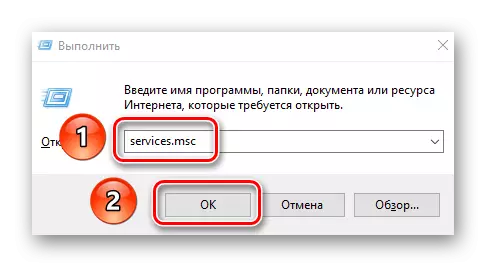


La oss nå gå direkte til listen over tjenester som kan deaktiveres i forskjellige versjoner av Windows.
Huske! Ikke koble fra de tjenestene hvis destinasjon er ukjent. Dette kan føre til systemfeil og forringelse. Hvis du tviler på behovet for programmet, så bare oversetter det til manuell modus.
Windows 10.
I denne versjonen av operativsystemet kan du kvitte seg med følgende tjenester:
Diagnostisk politikkstjeneste - Hjelper med å identifisere problemer i arbeidet og forsøker å korrigere dem i automatisk modus. I praksis er dette bare et ubrukelig program, som bare kan hjelpe i isolerte tilfeller.

Superfetch. - Ekstremt spesifikk service. Det cacher delvis programdataene som du oftest bruker. Dermed er de lastet raskere og arbeid. Men på den annen side, når caching, bruker tjenesten en betydelig del av systemressursene. Samtidig velger programmet selv hvilke data som skal plasseres i RAM. Hvis du bruker en solid lagringsenhet (SSD), kan du sikkert deaktivere dette programmet trygt. I alle andre tilfeller bør du eksperimentere med sin frakobling.
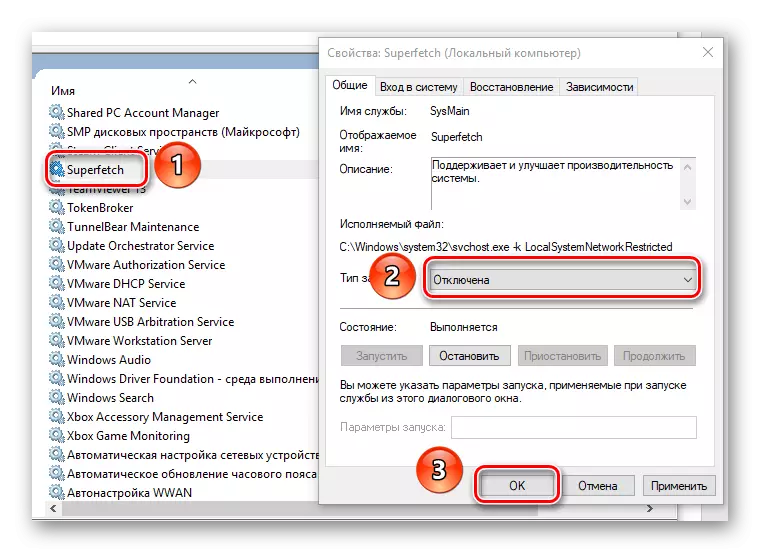
Windows Søk. - Caches og indekserer data på en datamaskin, samt søkeresultater. Hvis du ikke tyder på det, kan du sikkert deaktivere denne tjenesten.

Windows Error Registration Service - Administrerer sending av rapporter med en uplanlagt fullføring av programvaren, og skaper også den aktuelle loggen.

Kunde sporing endret bånd - Registrerer å endre posisjonen til filer på datamaskinen og på det lokale nettverket. For ikke å tette systemet med ulike logger, kan du deaktivere denne tjenesten.

Print manager - Koble kun denne tjenesten hvis du ikke bruker skriveren. Hvis du planlegger å kjøpe en enhet i fremtiden, så må du legge igjen tjenesten i automatisk modus. Ellers vil du bryte hodet ditt i lang tid hvorfor systemet ikke ser skriveren.
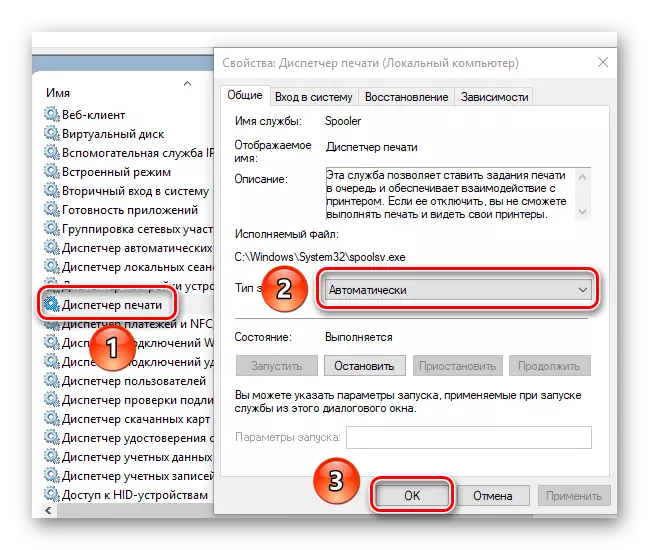
Faks - Ligner på utskriftstjenesten. Hvis du ikke bruker faksen, så slå den av.

Fjernregister - Lar deg redigere operativsystemregisteret i fjernmodus. For din rolige, kan du slå av denne tjenesten. Som et resultat kan registret kun redigeres av lokale brukere.

Windows brannmur - Gir beskyttelse av datamaskinen din. Du bør bare deaktivere hvis du bruker Antivirus tredjepart i en brannmurbunt. Ellers anbefaler vi ikke å gi opp denne tjenesten.

Sekundær pålogging - Lar deg kjøre ulike programmer på vegne av en annen bruker. Deaktiver bare hvis du er den eneste brukeren av datamaskinen.

Net.tcp porter kommunikasjonstjeneste - Ansvarlig for bruk av porter på den aktuelle protokollen. Hvis du ikke forstår noe fra navnet - slår vi av.

Arbeidsmapper - Hjelper med å tilpasse tilgang til bedriftens nettverksdata. Hvis du ikke har det, så slå av den angitte tjenesten.

BitLocker Disc Kryptering - Ansvarlig for datakryptering og beskyttet OS starter. En vanlig bruker vil definitivt ikke trenge.

Biometrisk Windows-tjeneste - Samler, behandler og lagrer data om applikasjoner og bruker. Du kan trygt slå av tjenesten i fravær av en fingeravtrykksskanner og andre innovasjoner.

Server - Ansvarlig for deling av filer og skrivere på datamaskinen din fra det lokale nettverket. Hvis du ikke er koblet til det, kan du deaktivere den nevnte tjenesten.

Denne listen kritiserer ikke det angitte operativsystemet som er fullført. Vær oppmerksom på at denne listen kan være noe annerledes enn dine tjenester du har, avhengig av Windows 10-utgaven, og mer detaljert om tjenestene som kan deaktiveres uten skade for denne versjonen av operativsystemet, skrev vi i et eget materiale.
Les mer: Hvilke unødvendige tjenester kan deaktiveres i Windows 10
Windows 8 og 8.1
Hvis du bruker operativsystemet nevnt, kan du deaktivere følgende tjenester:
Windows Update Center. - Kontrollerer nedlasting og installasjon av operativsystemoppdateringer. Deaktivering av denne tjenesten vil også unngå Windows 8-oppdatering til den nyeste versjonen.

Sikkerhetssenter - Ansvarlig for overvåking og vedlikehold av sikkerhetsloggen. Dette inkluderer brannmursarbeidet, antivirus og oppdateringssenter. Ikke slå av denne tjenesten hvis du ikke bruker tredjeparts programvare.

Smart kart. - Det vil bare ta de brukerne som bruker disse smartkortene. Alle andre kan trygt slå av denne parameteren.

Windows Remote Management Service - Gir muligheten til å administrere datamaskinen eksternt via WS-Management-protokollen. Hvis du bare bruker en PC, kan du slå den av.

Windows Defender Service. - Som i tilfelle av sikkerhetssenteret, er dette elementet verdt å koble fra bare når du har et annet antivirus- og brannmur.

Smart Card Delete Policy - Koble fra et bunt med smartkortet.

Datamaskin nettleser - Ansvarlig for listen over datamaskiner på det lokale nettverket. Hvis din PC eller bærbar PC ikke er koblet til det, kan du deaktivere den angitte tjenesten.

I tillegg kan du deaktivere noen av tjenestene vi beskrev i delen ovenfor.
- Windows biometrisk tjeneste;
- Sekundær inngang i systemet;
- Print manager;
- Faks;
- Fjernregister.
Her, faktisk, hele listen over tjenester for Windows 8 og 8.1, som vi anbefaler deg å deaktivere. Avhengig av personlige behov, kan du også deaktivere andre tjenester, men det koster det nøye.
Windows 7.
Til tross for at dette operativsystemet ikke støttes av Microsoft, er det fortsatt en rekke brukere som gir henne preferanse. Som andre OS kan Windows 7 være litt akselerert ved å koble fra unødvendige tjenester. Vi dekket dette emnet i en egen artikkel. Du kan lese den med referanse nedenfor.Les mer: Deaktiver unødvendige tjenester på Windows 7
Windows XP.
Vi kunne ikke komme seg rundt og et av de eldste operativsystemene. Det er fortrinnsvis installert på svært svake datamaskiner og bærbare datamaskiner. Hvis du vil lære å optimalisere dette operativsystemet, bør du lese vårt spesielle treningsmateriale.
Les mer: Optimaliser Windows XP Operational System
Denne artikkelen nærmet seg slutten. Vi håper du var i stand til å lære noe som er nyttig for deg selv ut av det. Husk at vi ikke oppfordrer deg til å deaktivere alle de angitte tjenestene. Hver bruker må konfigurere systemet utelukkende for deres behov. Og hvilke tjenester slår du av? Skriv om det i kommentarene, samt still spørsmål, hvis noen.
